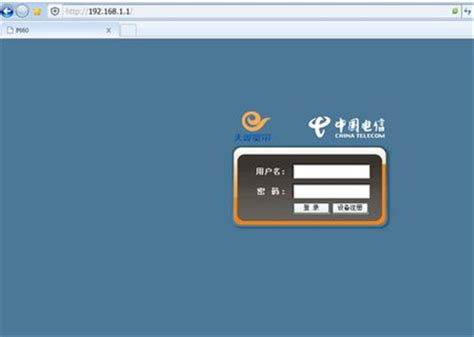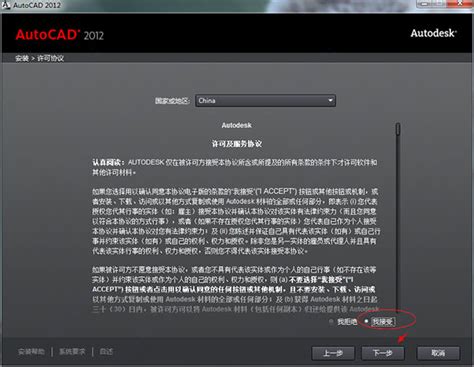新买路由器?轻松安装指南来了!

当新买了一个路由器,想要在家里或办公室设置无线网络时,可能会觉得有些无从下手。别担心,本文将为你提供一份详细的路由器安装指南,帮助你轻松搞定。

一、准备工作

在开始安装路由器之前,确保你已经准备了以下必要的物品:
1. 新路由器:当然,这是最重要的部分。
2. 网线:通常,路由器会附带一条网线,用于连接路由器和宽带猫(或者墙壁上的网络接口)。
3. 宽带猫:这是从宽带运营商那里获取的设备,用于将互联网信号接入家中。
4. 电源插头:路由器需要一个电源插头来供电。
二、连接路由器
1. 连接电源:将路由器的电源线插入路由器的电源接口,并接通电源。此时,路由器的指示灯应该会亮起,表示它已经接通电源。
2. 连接宽带猫:使用网线将路由器的WAN口(通常颜色或标识与其他口不同)与宽带猫的LAN口连接起来。确保网线插紧,不要松动。
3. 连接电脑或手机:使用另一条网线(如果路由器接口足够,也可以直接使用上一步的网线),将电脑的网线接口与路由器的任意一个LAN口连接起来。如果你打算使用手机进行设置,则可以跳过这一步,但请确保手机已经连接到路由器的默认WiFi(通常没有密码)。
三、设置路由器
1. 登录路由器管理界面:
电脑端:打开电脑的浏览器,在地址栏输入路由器的管理IP地址(通常可以在路由器底部或说明书上找到,如192.168.1.1或192.168.0.1)。按下回车键后,会弹出登录界面。
手机端:同样在浏览器中输入路由器的管理IP地址,或者使用路由器附带的APP(如果支持)进行登录。
注意:如果不知道路由器的管理IP地址或登录密码,可以查阅路由器的说明书或在网上搜索路由器的型号进行查找。
2. 设置登录密码:首次登录时,可能会要求你设置路由器的登录密码(与WiFi密码不同)。请设置一个容易记住但又足够复杂的密码,以确保路由器的安全。
3. 设置上网方式:在路由器的管理界面中,找到“设置向导”或类似的选项,并按照提示选择你的上网方式。常见的上网方式包括PPPoE、动态IP和静态IP等。
PPPoE:大多数家庭用户使用的上网方式。需要输入宽带账号和密码。
动态IP:通常用于公司内部网络或某些特定的宽带服务。
静态IP:需要手动设置IP地址、子网掩码、网关和DNS等参数,通常用于固定IP地址的宽带服务。
4. 设置WiFi名称和密码:在路由器的无线设置选项中,可以自定义WiFi的名称(SSID)和密码。建议设置一个独特且容易识别的WiFi名称,并选择一个强密码(至少8位,包含大小写字母、数字和特殊字符)。
5. 保存设置:完成上述设置后,记得点击“保存”或“应用”按钮,使设置生效。
四、检查网络连接
1. 断开网线:如果你的电脑之前是通过网线连接到路由器的LAN口进行设置的,现在可以尝试断开网线,通过WiFi连接路由器。
2. 连接WiFi:在电脑的无线网络列表中找到你刚刚设置的WiFi名称,并点击连接。输入之前设置的WiFi密码后,等待连接成功。
3. 测试网络:打开一个网页或尝试下载文件,检查网络连接是否稳定且速度正常。如果一切正常,那么恭喜你,你的路由器已经成功安装并配置了!
五、高级设置(可选)
如果你对路由器的功能有更高的要求,可以进行一些高级设置,如:
1. MAC地址过滤:允许或禁止特定设备的MAC地址连接WiFi。这可以增强网络的安全性。
2. 端口转发:用于将外部网络的请求转发到内网中的特定设备。这对于搭建服务器或进行远程访问非常有用。
3. 家长控制:可以限制孩子使用网络的时间或访问某些网站。这有助于保护孩子的网络安全和健康成长。
4. 访客网络:可以设置一个独立的WiFi名称和密码,供访客使用。这样可以避免访客访问到你的内网设备,提高网络的安全性。
5. 固件升级:定期检查并升级路由器的固件版本,以确保路由器能够正常运行并获得最新的安全更新。
六、注意事项
1. 避免干扰:尽量将路由器放置在通风良好、无遮挡且远离其他电子设备(如微波炉、蓝牙设备等)的地方,以减少信号干扰。
2. 定期重启:定期重启路由器可以清除缓存和潜在的问题,提高网络的稳定性和速度。
3. 备份设置:在进行高级设置之前,建议备份路由器的当前配置。这样,在出现问题时可以快速恢复到原始设置。
4. 保持安全:不要将路由器的登录密码和WiFi密码设置为过于简单的组合,也不要轻易将这些密码分享给不熟悉的人。
通过以上步骤,你应该能够轻松完成路由器的安装和配置工作。如果在使用过程中遇到任何问题,可以查阅路由器的说明书、在线支持文档或联系宽带运营商的客服人员寻求帮助。
- 上一篇: 哪种鱼会吃其他鱼的粪便?
- 下一篇: 智能手机与普通手机有何不同?
-
 轻松设置新路由器,快速上网教程资讯攻略11-14
轻松设置新路由器,快速上网教程资讯攻略11-14 -
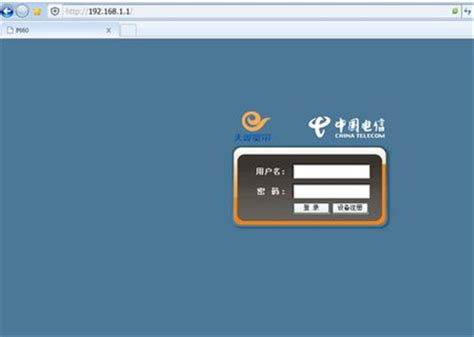 家中网络出问题?ping 192.168.1.1 显示一般故障,快速解决方案来了!资讯攻略01-18
家中网络出问题?ping 192.168.1.1 显示一般故障,快速解决方案来了!资讯攻略01-18 -
 轻松学会:如何安装与设置路由器资讯攻略10-27
轻松学会:如何安装与设置路由器资讯攻略10-27 -
 轻松掌握:路由器安装全攻略资讯攻略10-27
轻松掌握:路由器安装全攻略资讯攻略10-27 -
 中国电信无线路由器安装及上网设置指南资讯攻略03-30
中国电信无线路由器安装及上网设置指南资讯攻略03-30 -
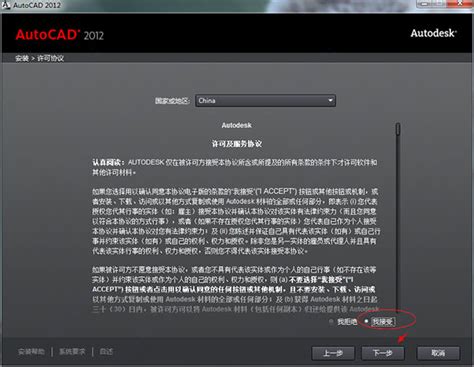 如何轻松安装AutoCAD 2012?详细图文教程来了!资讯攻略11-09
如何轻松安装AutoCAD 2012?详细图文教程来了!资讯攻略11-09